Topoplossingen voor Power BI grijs weergegeven geplande vernieuwing grijs weergegeven
- Gepland vernieuwen van Power BI wordt grijs weergegeven wanneer het periodieke vernieuwingsproces niet is gelukt.
- U kunt geplande vernieuwingen in Power BI inschakelen door een nieuw geplande vernieuwingsplanning te maken.
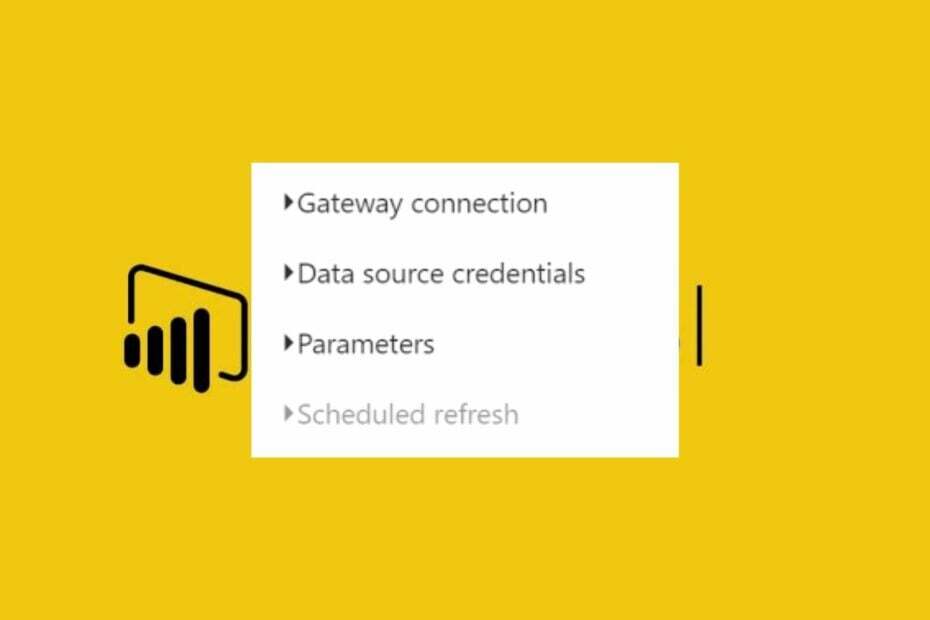
XINSTALLEREN DOOR OP HET DOWNLOADBESTAND TE KLIKKEN
Deze software herstelt veelvoorkomende computerfouten, beschermt u tegen bestandsverlies, malware, hardwarestoringen en optimaliseert uw pc voor maximale prestaties. Los pc-problemen op en verwijder virussen nu in 3 eenvoudige stappen:
- Restoro pc-reparatieprogramma downloaden dat wordt geleverd met gepatenteerde technologieën (octrooi aanwezig hier).
- Klik Start scan om Windows-problemen te vinden die pc-problemen kunnen veroorzaken.
- Klik Alles herstellen om problemen op te lossen die van invloed zijn op de beveiliging en prestaties van uw computer.
- Restoro is gedownload door 0 lezers deze maand.
In Power BI stelt het kenmerk geplande vernieuwing gebruikers in staat om de gegevens in hun datasets volgens een terugkerend schema te vernieuwen. Het proces kan echter worden onderbroken, waardoor Gepland vernieuwen van Power BI grijs wordt weergegeven.
Lezers kunnen onze gids bekijken op hoe u gegevens kunt vernieuwen in Power BI om te helpen bij een handmatige vernieuwing in Power BI Desktop.
Waarom is de geplande vernieuwingsoptie grijs weergegeven in Power BI?
Gebruikers kunnen in Power BI uitgegrijsde fouten tegen geplande vernieuwing tegenkomen vanwege problemen met het Power BI-account of de installatie. Daarom zorgt het ervoor dat Power BI-processen problemen tegenkomen, zoals grijs worden weergegeven.
Evenzo kunnen andere factoren het probleem veroorzaken. Sommige zijn:
- Dataset niet gekoppeld aan databron – De gegevensset die niet is verbonden met een gegevensbron die geplande vernieuwing ondersteunt, kan het probleem veroorzaken.
- DirectQuery-verbinding ondersteunt geen geplande vernieuwing – Het probleem kan optreden als de gegevensset die u probeert te vernieuwen afhankelijk is van een DirectQuery die niet wordt ondersteund door geplande vernieuwing.
- Dataset ondersteunt geen geplande vernieuwing – Als de dataset die u probeert te vernieuwen afhankelijk is van een live verbinding met een gegevensbron, ondersteunt deze mogelijk Gepland vernieuwen niet. Daarom kan het resulteren in een probleem.
- Gepland vernieuwen is uitgeschakeld voor andere bestanden – De gegevensset die u probeert te vernieuwen, is mogelijk afhankelijk van een Excel-werkmap of CSV-bestand dat is opgeslagen op OneDrive of SharePoint Online. Het vernieuwingsschema is dus mogelijk uitgeschakeld voor het bestandstype.
Deze redenen kunnen echter verschillen voor Power BI-accounts op verschillende pc's.
Hoe schakel ik gepland vernieuwen in Power BI in?
Voer de volgende voorafgaande controles uit:
- Fix Netwerkcongestie problemen.
- Zorg ervoor dat de dataset correct is gestructureerd.
Deze zullen u voorbereiden op fouten bij het volgen van de onderstaande stappen.
1. Breng wijzigingen aan via Opties en instellingen
- Open je rapport op Power-BI bureaublad.
- Klik op de Bestand menu en klik Opties en instellingen.
- Klik Databron instellingen, ga naar Inloggegevens voor gegevensbronen klik op de weglatingsteken (...) naast de gegevensbron die u wilt vernieuwen.

- Selecteer de Referentie soort in de Bewerking inloggegevens dialoogvenster en klik vervolgens op OK.
- Klik Publiceren selecteer in het linkerdeelvenster de werkruimte waar u uw rapport wilt publiceren en klik vervolgens op Publiceren.
- Klik op de weglatingsteken (...) naast het rapport dat u zojuist in de Publiceren dialoog venster.
- In de Rapporteer instellingen, Klik op de Plan vernieuwing tabblad en selecteer hoe vaak u het rapport wilt vernieuwen.
- Navigeer naar de Authenticatie methode tabblad, selecteert u de authenticatiemethode en klikt u op Toepassen om de wijzigingen op te slaan.
U moet toestemming hebben om verbinding te maken met de gegevensbron en toestemming om het rapport te publiceren naar de werkruimte waar u het publiceert. Lees wat u moet doen als u hebt geen toestemming om bestanden te openen in Windows.
2. Maak een nieuw planningsvernieuwingsplan
- Meld u aan bij uw Power BI-portal.
- Klik met de rechtermuisknop op de Power BI-rapporten tabblad en selecteer de Beheren keuze.
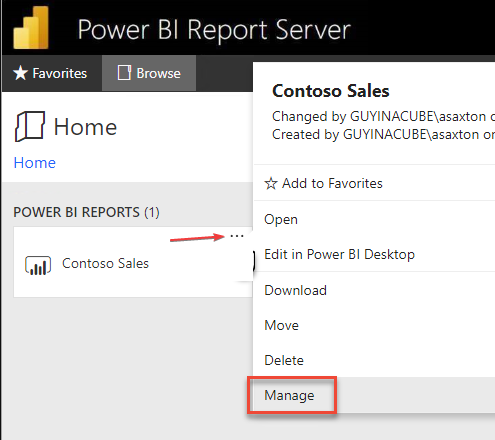
- Klik op de Data bronnen optie, selecteer de soort authenticatie in de Authenticatie typebalk, typ het vereiste in Referenties en klik op Redden.
- Navigeer terug naar de Power BI-rapport tabblad en selecteer Beheren.
- Klik op Plan een vernieuwingsplanen klik vervolgens op de + Nieuw gepland vernieuwingsplan knop om een nieuw vernieuwingsplan te maken.

- Op de Nieuw gepland vernieuwingsplan pagina, voert u de beschrijving en een schema in voor de duur dat u het gegevensmodel wilt vernieuwen.

Door een nieuw schema voor het vernieuwen van een schema te maken, kunt u Power BI Schedule Refresh inschakelen.
- Adobe After Effects werkt traag? 5 manieren om het te versnellen
- rtf64x64.sys: Deze Blue Screen of Death-fout oplossen
- 0x800704C6: deze Microsoft Store-fout oplossen
- Foutcode 0x8024500c: wat is het en hoe het te verhelpen
- AMDRyzenMasterDriver. SYS: 6 manieren om deze BSOD-fout te verhelpen
Je kunt controleren hoe je een rapport toevoegt aan een dashboard in Power BI voor meer informatie over het onder de knie krijgen van het gebruik van Power BI.
U kunt ook ontdekken hoe u aanmeldingsproblemen met Power BI kunt omzeilen en de beste browsers die Power BI op alle platformen ondersteunen op uw pc.
Als u vragen of suggesties heeft, kunt u deze plaatsen in het opmerkingengedeelte.
Nog steeds problemen? Repareer ze met deze tool:
GESPONSORD
Als de bovenstaande adviezen uw probleem niet hebben opgelost, kan uw pc diepere Windows-problemen ondervinden. Wij adviseren het downloaden van deze pc-reparatietool (beoordeeld als Geweldig op TrustPilot.com) om ze gemakkelijk aan te pakken. Na de installatie klikt u eenvoudig op de Start scan knop en druk vervolgens op Alles herstellen.
